
 pl
pl  English
English  Español
Español  中國人
中國人  Tiếng Việt
Tiếng Việt  Deutsch
Deutsch  Українська
Українська  Português
Português  Français
Français  भारतीय
भारतीय  Türkçe
Türkçe  한국인
한국인  Italiano
Italiano  Gaeilge
Gaeilge  اردو
اردو  Indonesia
Indonesia Podobnie jak wszystko inne w dzisiejszej technologii, różne opcje zarządzania i konfigurowania serwerów proxy są liczne. Jednym z najszybszych sposobów jest instalacja wtyczek do przeglądarek i innych aplikacji. Pozwala to na konfigurację ustawień proxy w samej przeglądarce bez konieczności instalowania dodatkowych programów na komputerze użytkownika.
Ten artykuł zapewni kompleksowe przegląd dla ogólnych rozszerzeń proxy, ale jeśli chcesz sprawdzić to samo w konkretnych przeglądarkach, takich jak Chrome, możesz przeczytać na przykład naszą recenzję najlepszych rozszerzeń proxy dla Chrome.
Wtyczki to rozszerzenia, które kontrolują sposób, w jaki przeglądarka internetowa lub aplikacja łączy się z Internetem. Zaawansowana wtyczka kieruje połączenie z urządzenia przez zdalny serwer, który znajduje się w innym regionie. W rezultacie wtyczka zmienia geograficzny adres IP użytkownika. Innymi słowy, działania online wydają się pochodzić z zupełnie innego regionu.
Wśród najważniejszych zalet wtyczek proxy można wymienić następujące:
Funkcje te sprawiają, że wtyczki proxy są niezbędne dla dużej liczby użytkowników, którzy potrzebują zwiększonej ochrony prywatności, środków anty-cenzury i większej swobody w korzystaniu z różnych treści online na całym świecie.
Następnie przeanalizujemy najbardziej znane implementacje tego narzędzia dla popularnych przeglądarek internetowych i pokażemy, jak ustawić proxy w każdej z nich.

To rozszerzenie przeglądarki ma możliwość przechowywania kilku serwerów proxy i pozwala na łatwe przełączanie się między nimi, co bardzo pomaga w korzystaniu z wielu kont i zwiększa poziom anonimowości podczas połączenia z Internetem. Niektóre z zalet tej wtyczki można wywnioskować z faktu, że ma ona stronę GitHub, a jej twórcy są dość aktywni.
Przy okazji zapewnia szereg dodatkowych opcji, takich jak:
Dzięki tym funkcjom można wykonać prawie każde zadanie, w tym między innymi ominąć ograniczenia geograficzne i kontrolować kilka kont w mediach społecznościowych i innych usługach.
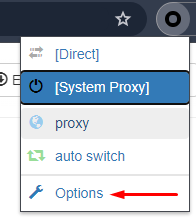
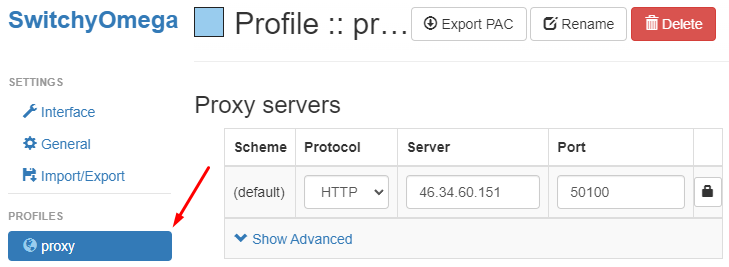
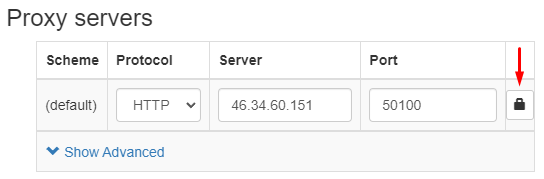
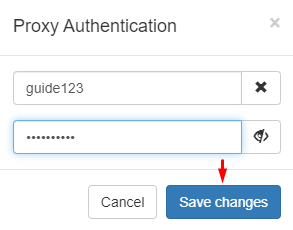
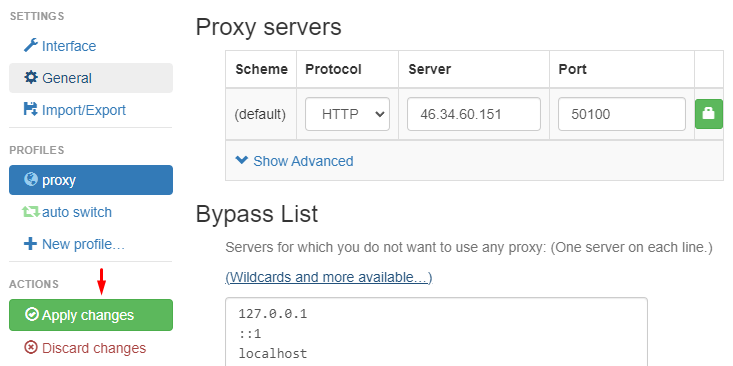
Otwórz nową kartę przeglądarki i przejdź do dowolnej witryny, aby określić geolokalizację. Podświetlony adres IP powinien być taki sam jak adres IP serwera proxy.
Korzystanie z Proxy SwitchyOmega z prywatnymi serwerami proxy umożliwia większą elastyczność w odniesieniu do wcześniej wychodzących stron odpornych i proponuje optymalną ochronę informacji należących do danej osoby. Ten dodatek jest bezpłatny i działa w przeglądarkach Mozilla Firefox, Google Chrome.
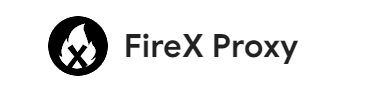
Korzystając z wtyczki FireX Proxy w połączeniu z serwerami proxy, można uzyskać dostęp do stron internetowych wcześniej zablokowanych z powodu ograniczeń geograficznych i znacznie zwiększyć poziom prywatności swoich działań online.
Narzędzie to pozwala skonfigurować jeden lub wiele serwerów proxy, które mogą być zmieniane w zależności od potrzeb. Wtyczka jest wielojęzyczna, podobnie jak jej dedykowana strona na GitHub, ale od teraz jest dostępna wyłącznie dla Google Chrome.
Kolejną mocną stroną tego rozszerzenia serwera proxy jest możliwość dodawania różnych zasobów do czarnej listy. Opcja ta umożliwia dostosowanie przeglądarki do dowolnego zadania i eliminuje trudności związane z koniecznością posiadania dodatkowych okien lub profili do obsługi zasobów, które nie wymagają proxy do działania.
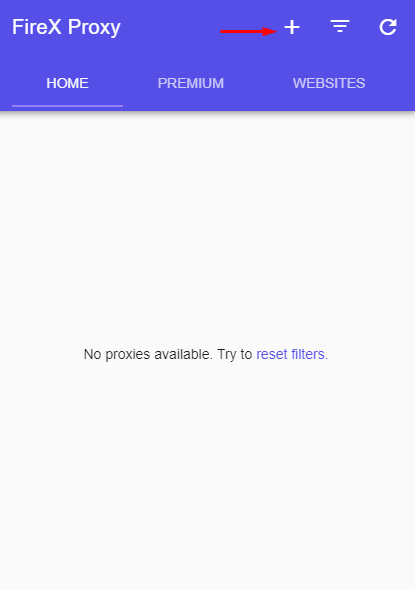
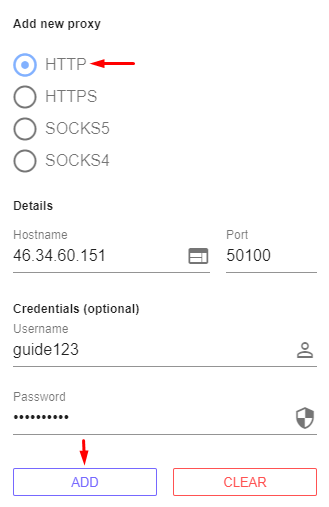
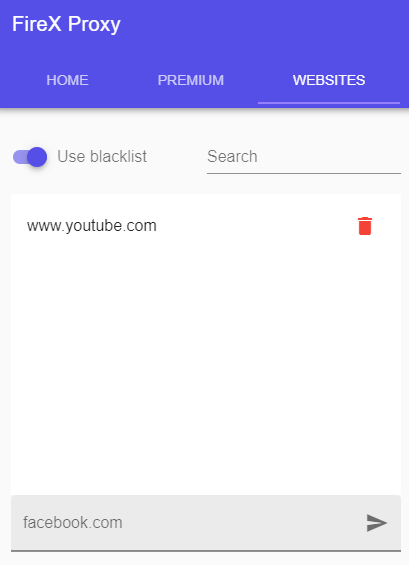
Dodane połączenie z serwerem będzie widoczne w sekcji okna oznaczonej jako "Home". Na tym etapie można dodać dowolną liczbę serwerów proxy i obsługiwać je w dowolny sposób.

Dodatek można dodać do przeglądarek Google Chrome i Mozilla Firefox.
Osoby korzystające z tego narzędzia będą mogły korzystać między innymi z następujących funkcji:
To rozszerzenie proxy przeglądarki jest regularnie aktualizowane i ma stronę wyjaśniającą przeznaczenie każdego przycisku i karty, która może dostosować się do preferowanego języka użytkownika.
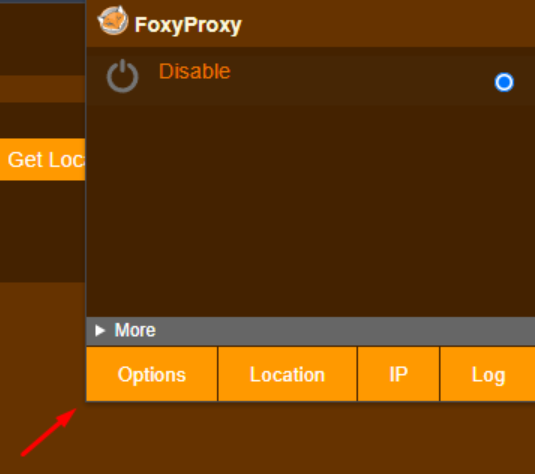
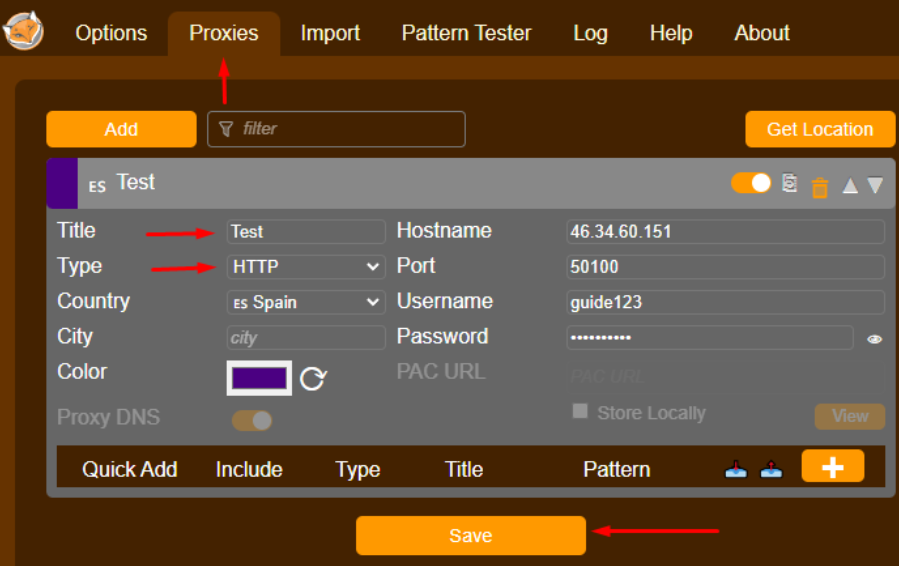
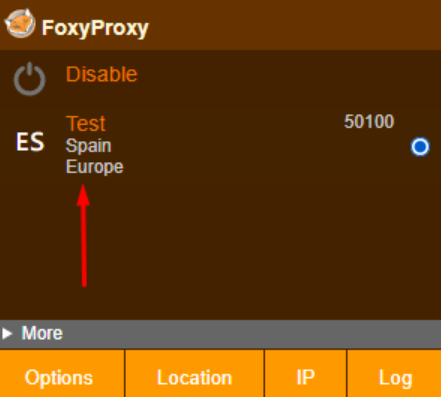
Konfiguracja została zakończona. Teraz każda odwiedzana witryna będzie wyświetlać geolokalizację skonfigurowanego adresu IP. Aby włączyć dodawanie kilku serwerów proxy jednocześnie, postępuj zgodnie z poniższymi wskazówkami:
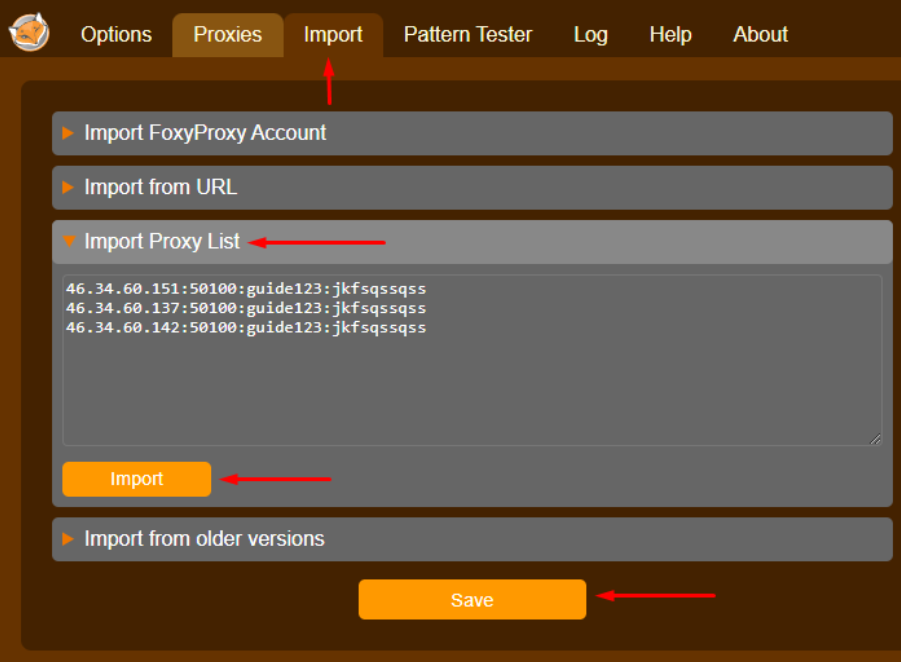
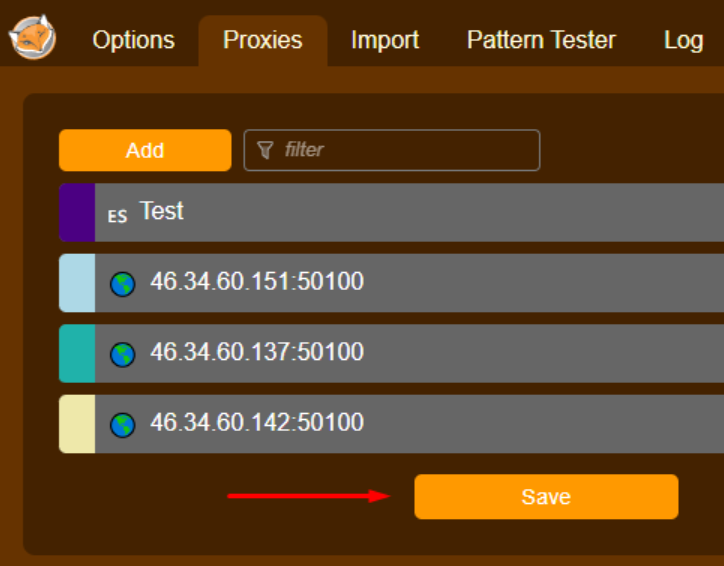
Uproszczony, ale potężny interfejs zapewnia łatwe zarządzanie przełączaniem i łączeniem się z serwerami. Korzystając z FireFox, przełączniki proxy, takie jak FoxyProxy, mogą być bardzo przydatne, a także zaleca się ustawienie prywatnych serwerów proxy w celu zwiększenia bezpieczeństwa połączenia internetowego.
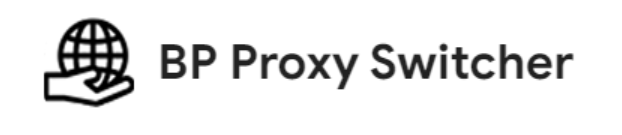
BP Proxy Switcher oferuje szereg dodatkowych funkcji, które mogą być przydatne w dziedzinie multikont i tworzenia stron internetowych. Oto główne funkcje:
Unikalną cechą wtyczki jest możliwość wybrania konkretnego agenta użytkownika i przypisania go do wybranego adresu IP serwera proxy.

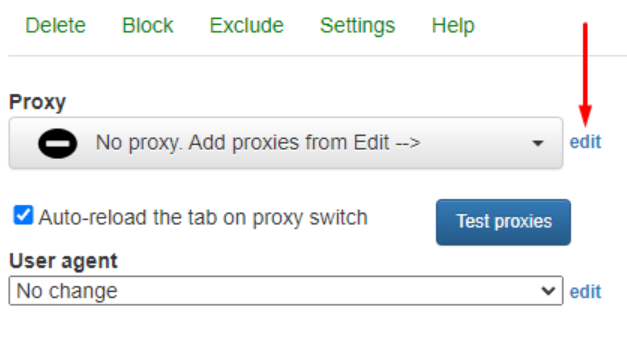
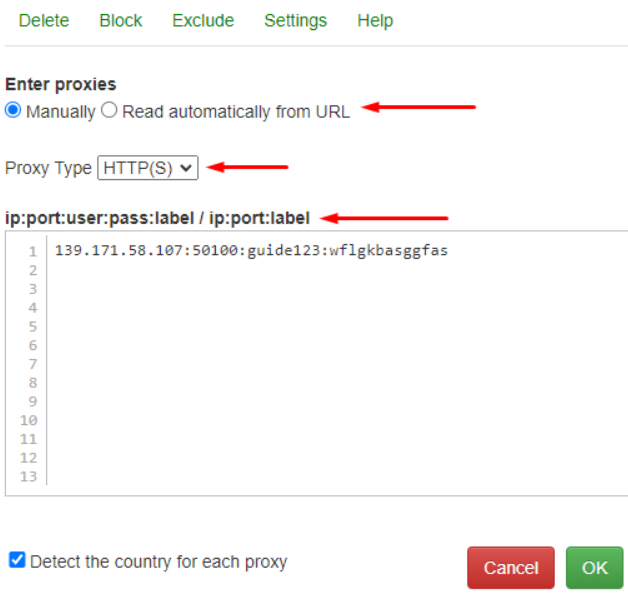
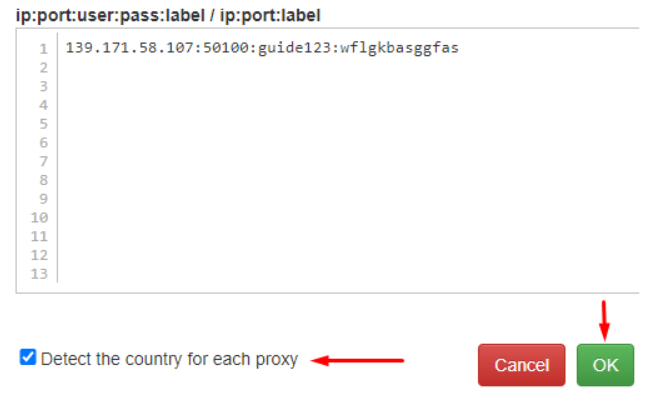
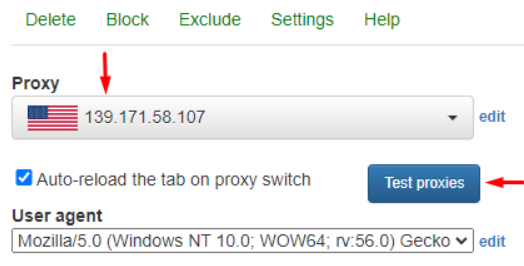
Konfiguracja BP Proxy Switcher jest zakończona. Rozważmy jeszcze kilka dodatkowych funkcji:
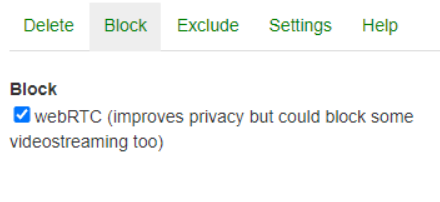
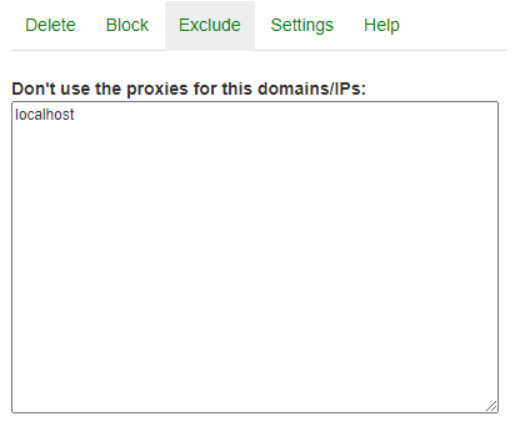
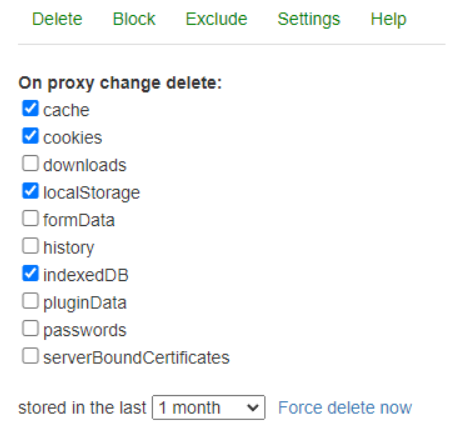
Wtyczka rzeczywiście oferuje obszerny zestaw funkcji, które znacznie zwiększają wydajność zadań.
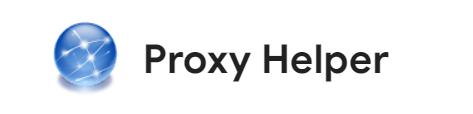
To inteligentne rozszerzenie proxy Chrome oferuje nie tylko podstawowe możliwości konfiguracji proxy, ale także zestaw innych interesujących opcji, takich jak:
Warto zwrócić uwagę na skrypty PAC, które pozwalają na przekierowanie ruchu, optymalizację ładowania treści i zastosowanie ustawień w oparciu o warunki połączenia sieciowego.
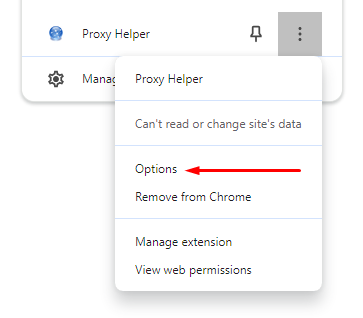
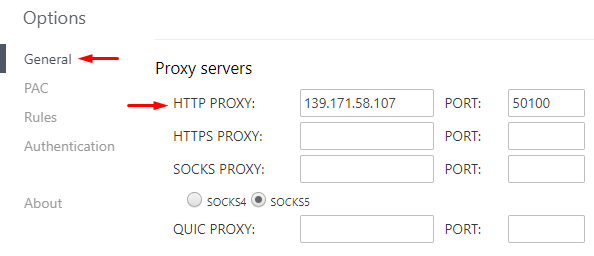
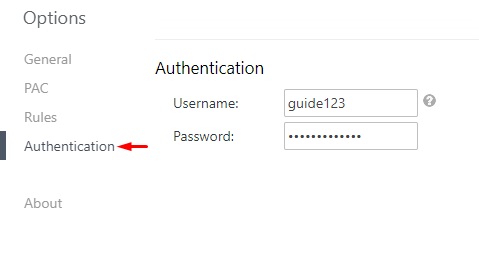
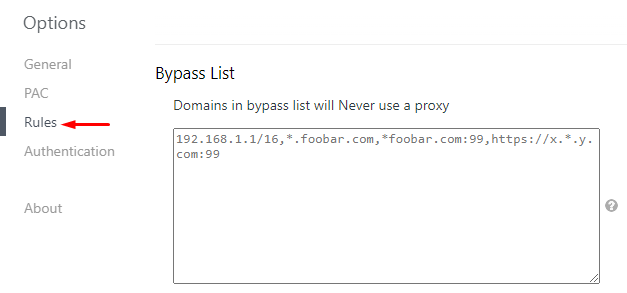
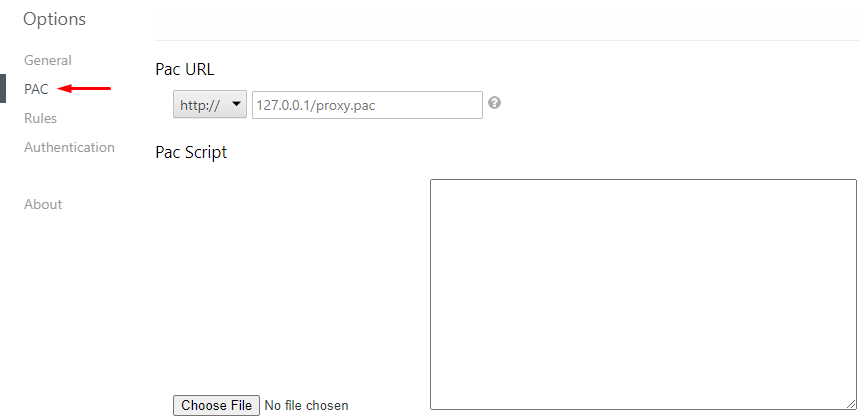
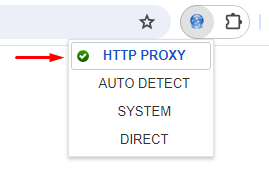
Zmiana adresu IP za pomocą tej wtyczki pomoże zabezpieczyć dane i znacznie zwiększyć poziom poufności połączeń podczas pracy z różnymi stronami internetowymi w przeglądarce.

Wtyczka do konfigurowania serwerów proxy w przeglądarkach takich jak Google Chrome i Mozilla Firefox. Narzędzie to umożliwia dodanie pojedynczego serwera lub przesłanie listy, a następnie przełączanie się między nimi w razie potrzeby. Funkcja ta jest przydatna do zarządzania wieloma kontami w jednym oknie przeglądarki.
Wtyczka jest dostępna w różnych wersjach językowych i zawiera szczegółową instrukcję obsługi dostępną z menu głównego.
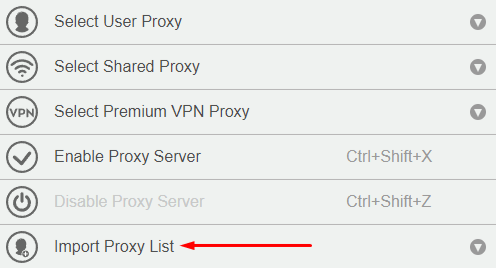

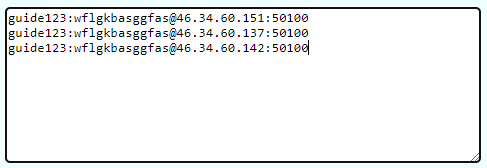
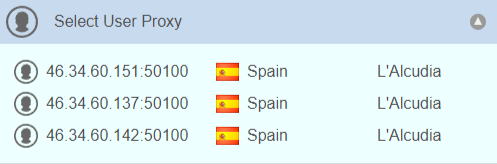
Prosty i przystępny interfejs tej wtyczki umożliwia szybkie dodawanie wielu serwerów proxy i przełączanie się między nimi, umożliwiając zarządzanie kontami bez ryzyka blokad lub ograniczeń ze strony używanego zasobu.

Wielofunkcyjna wtyczka, dostępna dla większości przeglądarek, w tym Google Chrome, Mozilla Firefox i Opera, koncentruje się na konfigurowaniu i zarządzaniu serwerami proxy.
Został zaprojektowany w celu obejścia ograniczeń geograficznych lub zarządzania wieloma kontami w ramach jednej przestrzeni. Godne uwagi funkcje obejmują:
Funkcje te sprawiają, że korzystanie z tej wtyczki jest wygodniejsze i może przyspieszyć wykonywanie zadań.
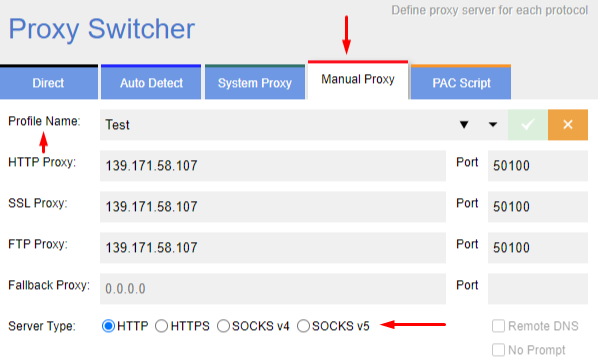
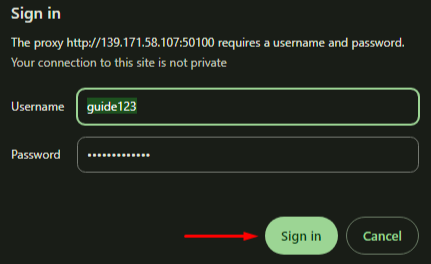

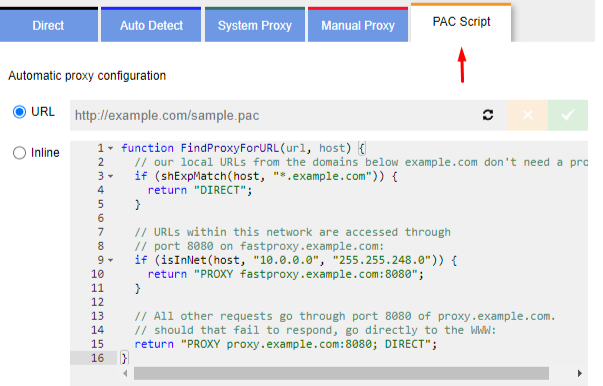
Analizując główną funkcjonalność tego narzędzia, można stwierdzić, że wtyczka ta posiada wszystkie niezbędne funkcje dla podstawowych potrzeb. Dodatkowo, wtyczka ta może być niezwykle przydatna w dziedzinie multiksięgowości.
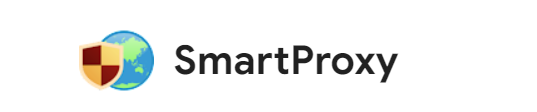
Unikalna wtyczka do zarządzania serwerami proxy, której główną cechą jest możliwość automatycznego włączania lub wyłączania serwerów proxy na podstawie ustawionych szablonów lub reguł. SmartProxy jest rzeczywiście jednym z najlepszych rozszerzeń proxy dla Chrome. Ale dostępne również dla FireFox.
Dodatek umożliwia przełączanie między różnymi inteligentnymi profilami, z dostępnymi opcjami obejmującymi:
Profile inteligentne mogą być powielane lub tworzone na nowo z różnymi regułami ustawionymi dla każdego proxy.
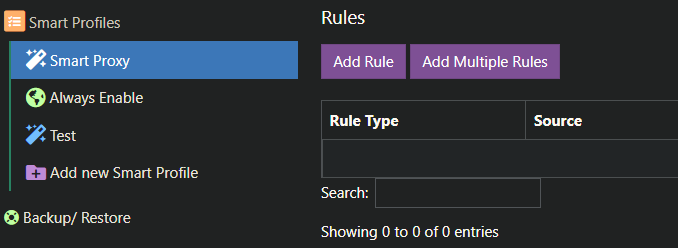
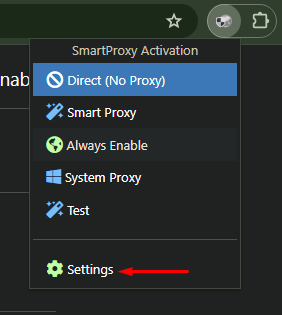
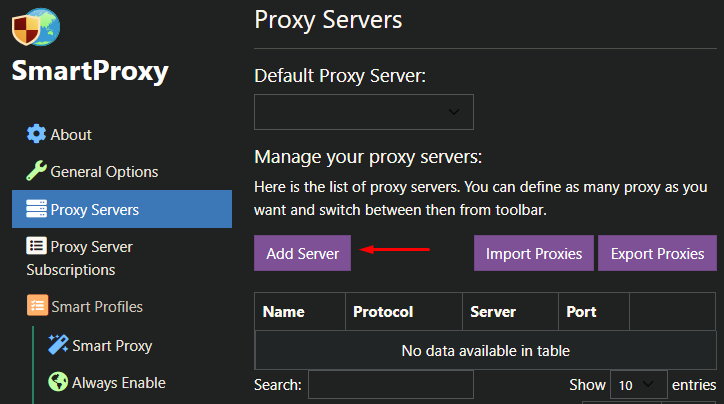
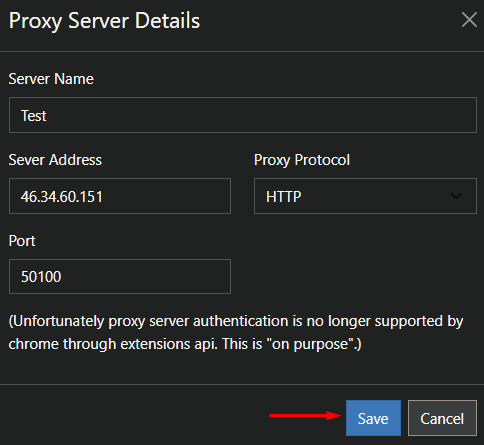
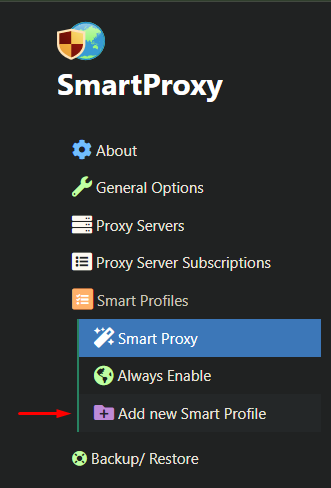
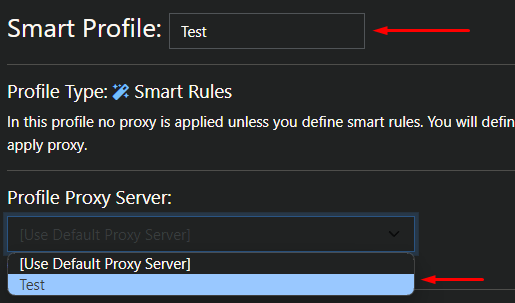
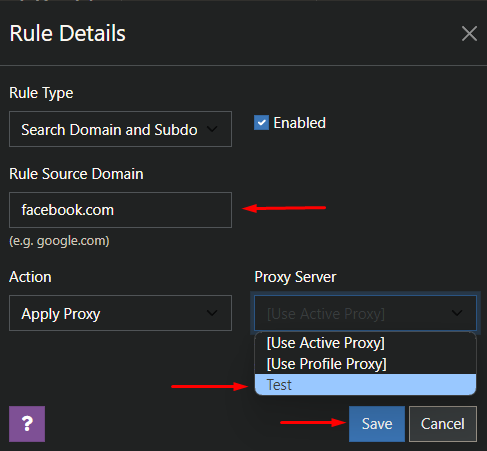
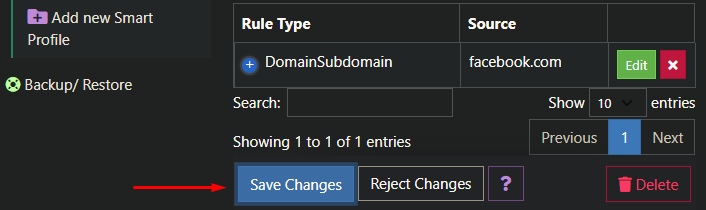
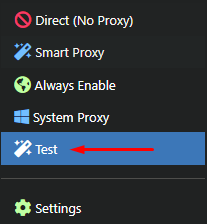
Konfiguracja rozszerzenia Smart Proxy została zakończona. Unikalna funkcjonalność wtyczki sprawia, że nadaje się ona do przypadków, w których wymagany jest oddzielny adres IP dla różnych zasobów.
Po zapoznaniu się z najlepszymi rozszerzeniami proxy możemy przedstawić pewne podsumowanie. Aplikacje mogą wykonywać różne funkcje w oparciu o dostępne rozszerzenia serwera proxy. Niektóre wtyczki są przeznaczone do obsługi wielu kont lub skrobania stron internetowych, podczas gdy inne są nastawione na prostsze zadania. Proxy SwitchyOmega, FoxyProxy i Smart Proxy są przydatne w dziedzinach, w których użytkownicy muszą zarządzać kilkoma kontami bez ryzyka zablokowania. Inne tego typu aplikacje służą do omijania ograniczeń regionalnych lub zmiany adresów IP w celu uzyskania lepszej anonimowości połączenia. Zaleca się również, aby te wtyczki były używane tylko w połączeniu z prywatnymi serwerami proxy, aby zagwarantować jakość i szybkość połączenia, a także zapewnić wysoki poziom prywatności.
Komentarze: 0